使用过演示文稿的朋友们都知道,常常会在幻灯片的内容上使用超链接可以快速翻到需要的那一页幻灯片。下面小编就来告诉大家如何在WPS演示中使用超链接的命令,一起来看看吧。新建默认模板wps演示文稿,内容版式为空白版式。单击在线素材中的目录项,单击目录选项卡,选中其中一种目录,右击选择快捷菜单中的“插入&rd......
WPS excel根据指定日期返回当月的最后一天
WPS教程
2021-10-13 11:44:48
经常利用表格来处理生活中的一些小问题,比如我们在一些繁多的日期当中,经常记不住当月份到底是30天还是31天,如果去翻日历岂不是非常麻烦,WPS表格与Excel表格来帮你,今天,我们就来教大家,如何在日期当中根据指定日期返回当月的最后一天,具体怎么操作呢,一起来学习一下吧。

根据指定日期返回当月最后一天
首先,我们看到如下表格,我们需要在当月最后一天当中输入当月的最后一天。
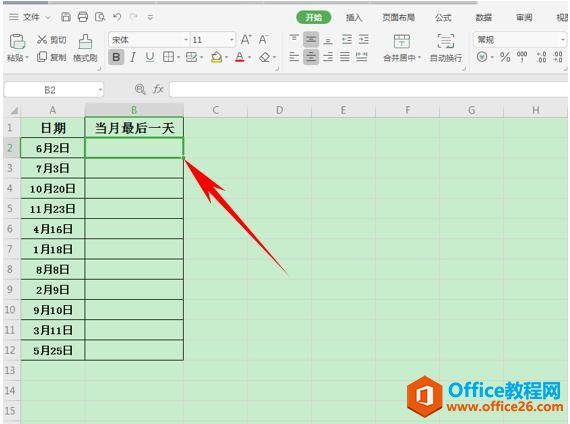
在单元格当中利用EOMONTH函数,在单元格内输入=EOMONTH(A2,0)公式,单击回车。
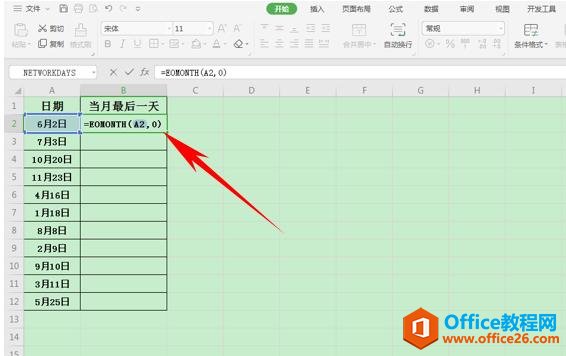
然后我们发现,六月的最后一天就已经显示出来了,如果不喜欢这个日期的表现形式,也可以单击右键设置单元格格式来设置。
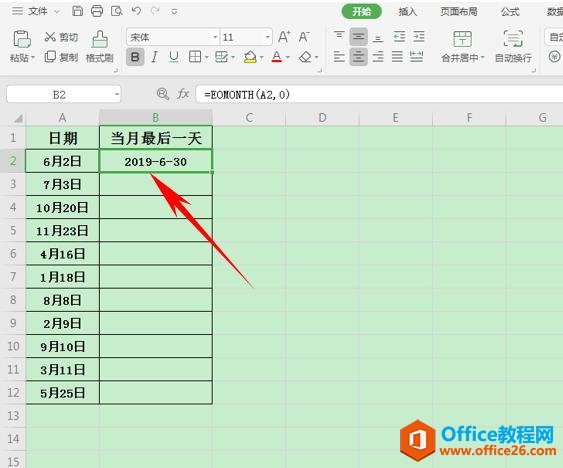
下拉单元格填充框,完善整个表格,我们看到每个月的最后一天就已经显示在了单元格当中。
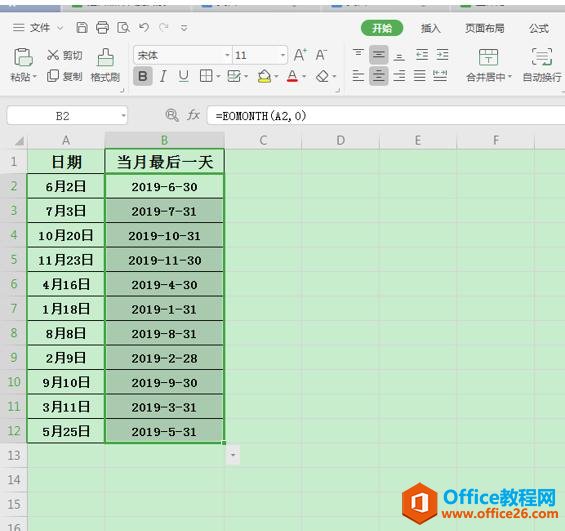
那么,在WPS表格与Excel表格当中根据指定日期返回当月的最后一天的方法,是不是非常简单呢,你学会了吗?
相关文章





